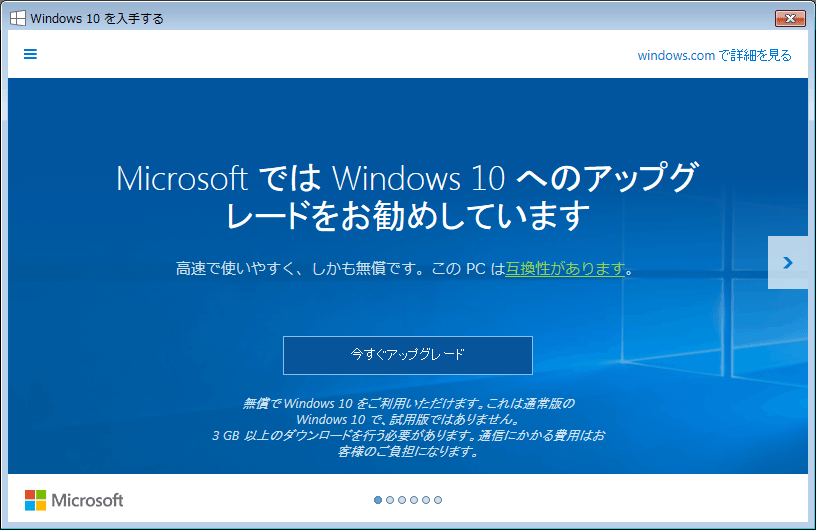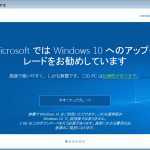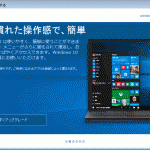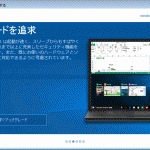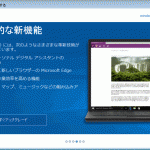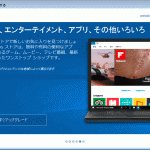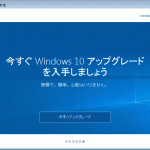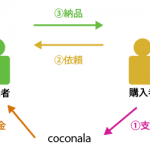私の使っているパソコンにもWIndwos10へのアップグレードを勧める案外がでてきていますが、現時点では、使っているWindows7も問題ないし、インストールしているソフトの関係もありアップグレードはまだしていません。
周りでは、Windows10への案内が「高速で使いやすく、しかも無料です。・・・」とか、色々と魅力的だと書いてあるので、確かにやってみようっておもいますよね。
でも、パソコンが1台しかないならWindwos10へのアップグレードは、要注意です。
いろんなところにあがっている情報をまとめてみるとだいたいこんな感じ
- windows10の無償アップグレード期間は、2016年7月28日まで。
→今使っているパソコンが快適に動いているならあせってアップグレードする必要はない。 - windows10にアップグレードするためのデータ容量は、3GBほど。
→インターネット回線が遅い場合は、データをダウンロードするのにかなりの時間がかかります。 - 無料アップグレード対象は、正規のwindwos7とwindows8.1が対象。
→対象となっていれば、無償アップグレードの案内が自動的にでてきます。出たからといって、すぐにする必要はありません。 - アップグレードを実行した場合、数時間~半日ぐらいは更新作業が続くので、その間は他の作業は何もできませんので、休日とか夜間とか、他の作業に支障がない時間帯にしましょう。
→OSのアップグレードというのは、他のものでイメージすると、家一軒を丸ごと建て替えるというような大掛かりな作業です。同じWindows7からのアップグレードだとしても、使用している人のパソコンの状態によって更新時間には差がでます。 - 万が一に備えて、データのバックアップは取っておきましょう!
→外付けのハードディスクや、USBメモリーなどに、失ってはいけないデータのバックアップを取っておきましょう。 - ブラウザの設定がクリアされるので、ログイン時に毎回パスワードなどを入れなくてもいいようにしている場合は、再設定がすぐにできるように、ID・パスワードなどをしっかり紙などに控えておきましょう。
- windows10へのアップグレードは、実行後31日以内であれば、旧バージョンに戻すことができます。旧バージョンに戻すことも考え、パソコンを購入したときに付属しているリカバリーディスクの有無、付属していないパソコンの場合は取扱説明書にリカバリーに関する記載がないかどうかなどを確認しておく。
◆Windows10アップグレードのトラブル対応について
・Windows 10 のアップグレードとインストールに関するエラーのヘルプ
・Windows 10 にアップグレード後、黒い画面が表示される場合の対処法
・Windows10のアップデート後、ログイン画面に行かず起動できない。画面が真っ暗でマウスポインターしかない状態
・PC DEPOT 「windows10 アップグレードで多く寄せられているご質問」
こんなのを色々と読んでいると、パソコン詳しくない人がwindows10へのアップグレードを一人で成功させるのって結構ハードル高いと思うんだけどなぁ。
しかも、パソコン1台しかなくて、他にインターネットで情報検索できるツールなどを持っていない場合は、何かあったら対応できないことになります。
くれぐれもアップグレードするなら覚悟して実行してください!
ひとつだけ確実にいえることは、アップグレードには時間がかかります。なんか進んでいるかどうかわからないからとって電源を途中で切るということは絶対にしないように!ノートパソコンで作業をするならバッテリー駆動じゃなくて、電源コードをちゃんとコンセントに差し込んで電池切れにならないようにして作業を!